教程介绍
显示器能够同时使用两个应用,很多用户都还不知道怎么打开这个功能,这个功能需要我们在设置中打开最后使用键盘快捷键来开启多任务使用功能。
开启方法
1、首先我们需要点击左下角的开始按钮,点击“设置”功能。
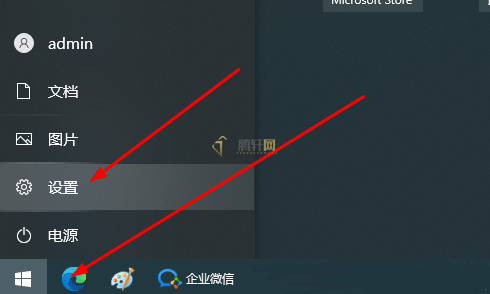
2、选择“系统”按钮。
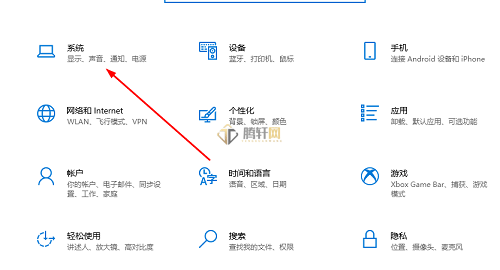
3、选择“多任务处理”功能。
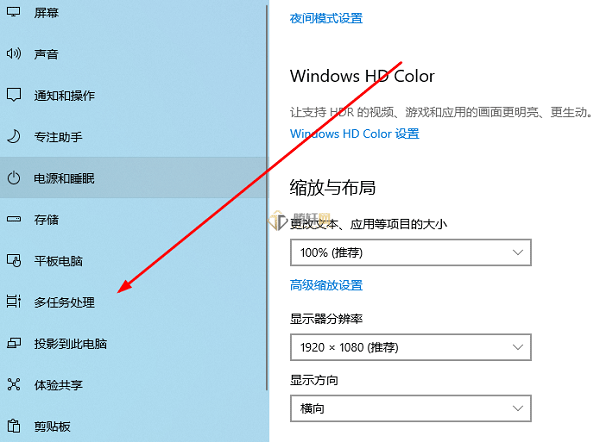
4、我们打开页面中的多任务处理窗口开关。

5、最后同时按下键盘上的“win+方向键←或者→”
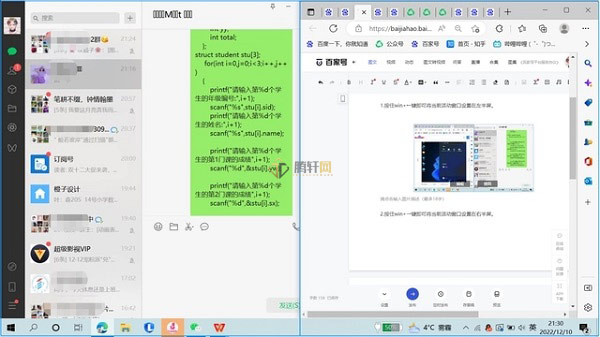
以上本篇文章的全部内容了,感兴趣的小伙伴可以看看,更多精彩内容关注腾轩网www.tengxuanw.com







